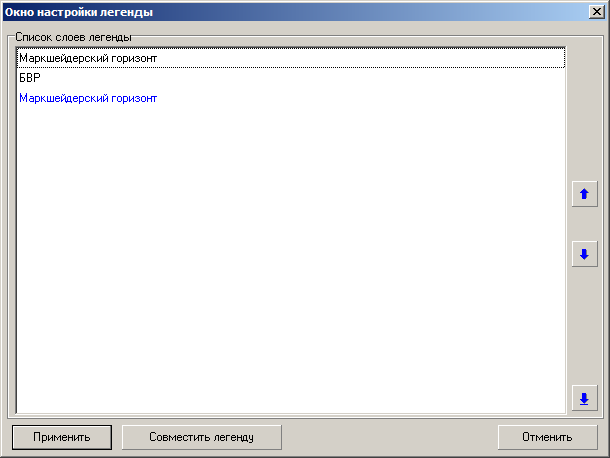Подгрузка дополнительных слоев к существующей карте¶
В случае необходимости вы можете подгрузить дополнительные слои к существующей карте. Для этого следует воспользоваться командой Загрузить и при появлении Диалогового окна Вставка карт из бинарного файла (Рис. 2.40) последовательно выполнить операции:
Рис 2.40
а) выделение картографического слоя, который нужно подгрузить в списке карт из бинарного файла (левая часть окна);
б) выделение надписи Добавить новый слой, или названия картографического слоя к которому нужно подгрузить выделенный в п.а) картографический слой в списке карт из текущей БД (правая часть окна);
в) пользуясь кнопками  или
или  переместите запись из
левого окна в правое. При этом обратите внимание, что синяя стрелка
оставит в картографическом редакторе ранее загруженную информацию и
добавит к ней информацию из бинарного файла. А при нажатии на красную
стрелку информация, которая загружена в картографическом редакторе будет
стёрта, а вместо неё будет загружена информация из бинарного файла.
Верхняя пара стрелок используется при загрузке слоев из бинарного файла
по одному. С помощью нижней пары стрелок можно загрузить из бинарного
файла все слои, имеющие общую легенду с выбранным слоем.
переместите запись из
левого окна в правое. При этом обратите внимание, что синяя стрелка
оставит в картографическом редакторе ранее загруженную информацию и
добавит к ней информацию из бинарного файла. А при нажатии на красную
стрелку информация, которая загружена в картографическом редакторе будет
стёрта, а вместо неё будет загружена информация из бинарного файла.
Верхняя пара стрелок используется при загрузке слоев из бинарного файла
по одному. С помощью нижней пары стрелок можно загрузить из бинарного
файла все слои, имеющие общую легенду с выбранным слоем.
(Будьте внимательны! если вы воспользуетесь кнопкой  , ваши
действия приведут к загрузке всей карты поверх существующей, что
означает автоматическое стирание текущей картографической информации
базы данных. Если же это случилось, то к вашим услугам подобная кнопка
со стрелкой, направленной в противоположную сторону, благодаря чему вы
отправите загруженный было файл обратно в Список карт из бинарного
файла. Если же вы действовали быстро и решительно и в результате
последующих описываемых действий получили вместо подгрузки загрузку
новой карты со стиранием существующей, то и здесь не стоит предаваться
отчаянию: воспользуйтесь командой Загрузить предыдущее состояние из меню
Файл (2.2.3.5) и пройдите заново этот этап подгрузки).
, ваши
действия приведут к загрузке всей карты поверх существующей, что
означает автоматическое стирание текущей картографической информации
базы данных. Если же это случилось, то к вашим услугам подобная кнопка
со стрелкой, направленной в противоположную сторону, благодаря чему вы
отправите загруженный было файл обратно в Список карт из бинарного
файла. Если же вы действовали быстро и решительно и в результате
последующих описываемых действий получили вместо подгрузки загрузку
новой карты со стиранием существующей, то и здесь не стоит предаваться
отчаянию: воспользуйтесь командой Загрузить предыдущее состояние из меню
Файл (2.2.3.5) и пройдите заново этот этап подгрузки).
При нажатии на кнопку  , Вы имеете возможность выбрать или
отменить загрузку из бинарного файла сохраненных электронных таблиц,
областей отображения, привязанных растров и программ (Рис. 2.41).
, Вы имеете возможность выбрать или
отменить загрузку из бинарного файла сохраненных электронных таблиц,
областей отображения, привязанных растров и программ (Рис. 2.41).
Рис.2.41
Если вы установили флажок в поле  дальнейшие ваши действия
осуществляются в Окне настройки для легенды. (Рис. 2.42)
дальнейшие ваши действия
осуществляются в Окне настройки для легенды. (Рис. 2.42)
Рис. 2.42
Здесь с помощью стрелок  и
и  или кнопки
Автоматического совмещения
или кнопки
Автоматического совмещения  вы ставите подгруженные слои в
соответствие с существующими слоями карты.
вы ставите подгруженные слои в
соответствие с существующими слоями карты.
Предназначение этой настройки следующее. Совмещая типы слоя легенды из бинарного файла с существующими в текущей легенде (они выделены черным цветом), Вы выполняете настройку всех типов графических элементов для этой легенды из файла, к уже существующим типам графических элементов для совмещенной легенды. Это необходимо в том случае, если загружаемый тип легенды из бинарного файла уже существует в БДКИ. Вследствие того, что любая карта может ссылаться на один и тот же тип слоя из легенды, нет необходимости каждый раз для нового картографического слоя добавлять и слой к легенде. Таким образом, на уже существующий просто делается ссылка, и в дальнейшем, для сохранения однотипности легенды, изменяя тот или иной тип графического элемента в том или ином слое из легенды, Вы измените его по всем картографическим слоям, из которых существует ссылка. Если же тип загружаемого слоя из бинарного файла в текущей БДКИ отсутствует, или Вы по каким-либо причинам желаете добавить новый, то переместите его вниз. Все типы слоев из бинарного файла выделены синим цветом, они могут перемещаться. Красный тип названия слоя говорит о том, что в предыдущем окне была определена операция по добавлению к картографическому слою из БДКИ информации из бинарного файла. Поскольку картографический слой, к которому будет производиться добавление, уже имеет ссылку на тип из легенды, то и совмещение должно происходить только с ним, и перемещение данного типа легенды запрещено.
После выполнения настройки совмещенной легенды, вы оказываетесь в Окне Порядок вывода слоев карт (см. Рис. 2.39, 2.39.1). В зависимости от потребности с помощью знакомых стрелок отправляете все или определенные подгружаемые слои в Список отображаемых слоев для карт, предварительно в левом окне Списка карт выделив имя подгружаемого файла.
Завершив эти действия командой Применить, вы возвращаетесь в рабочее Окно программы GEOMIX MAP, где в Списке отображаемых слоев на панели меню слоев (2.1.2.) находите подгруженные Вами слои, которые переводите в режим активного слоя для дальнейшей работы (см.гл.3).